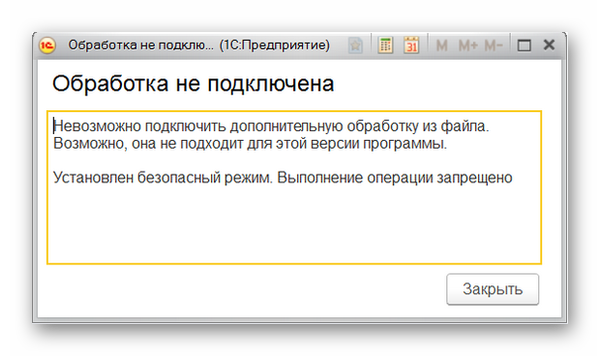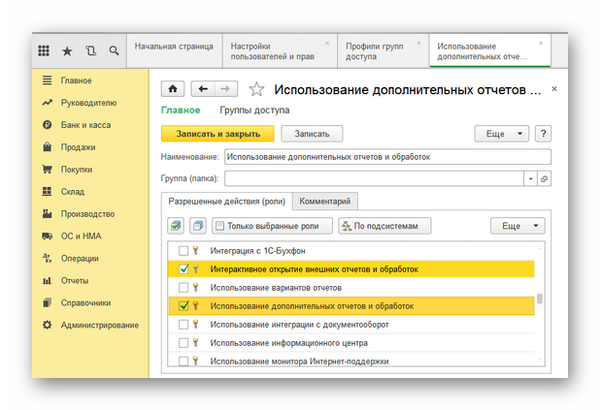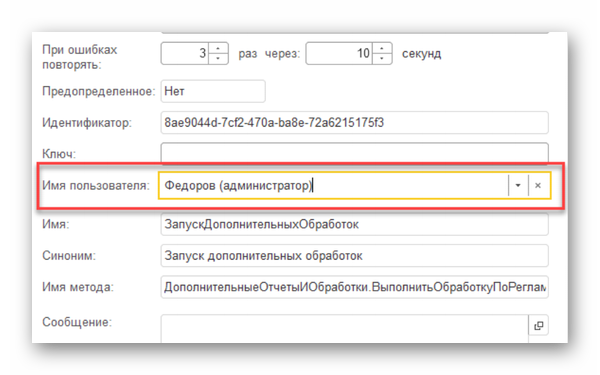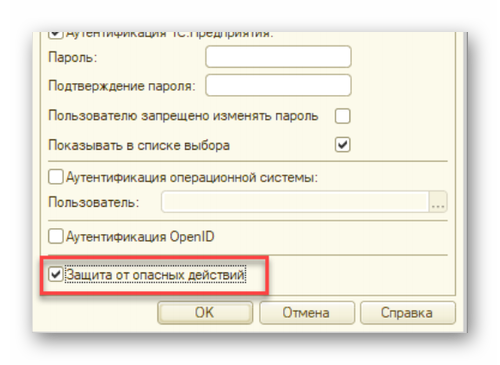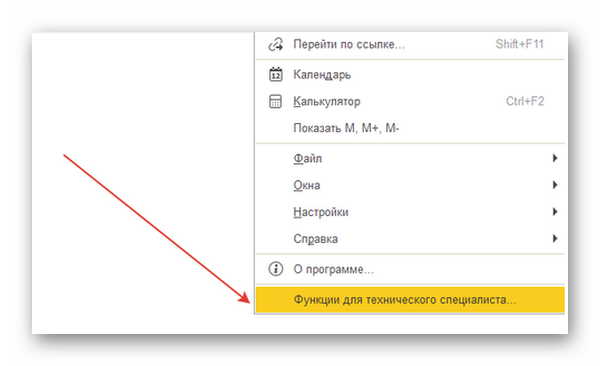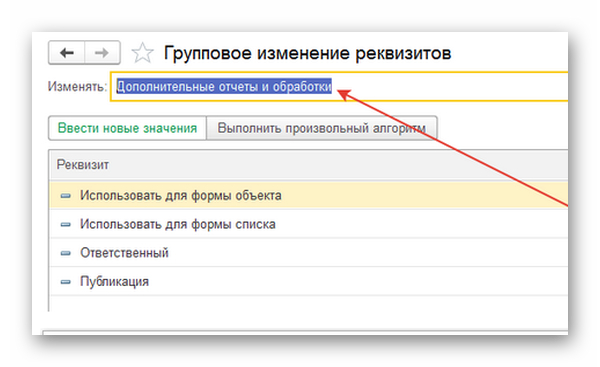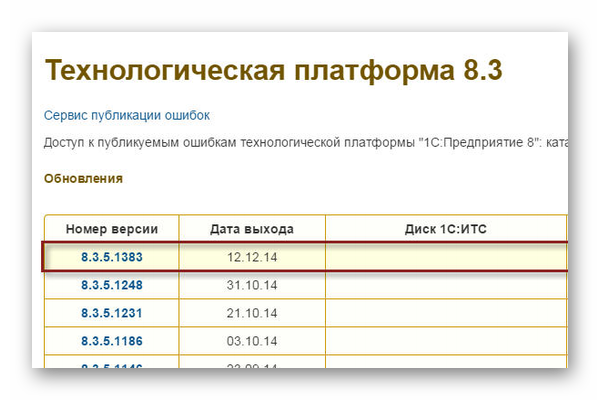Отключение безопасного режима в интерфейсе
Если у Вас перестала запускаться внешняя обработка с сообщением о безопасном режиме, в первую очередь проверьте свойство «Защита от опасных действий» для пользователя, под которым выполняется запуск внешней обработки:
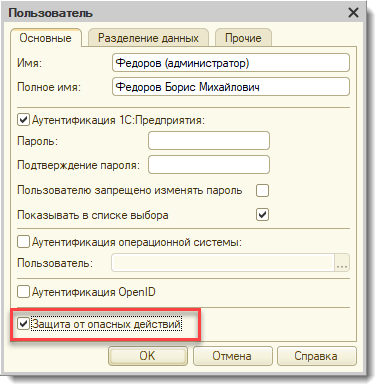
Если Вы доверяете поставщику внешней обработки — Вы можете отключить защиту от опасных действий. Дело в том, что определенный функционал внешней обработки или отчета может требовать отключения безопасного режима (подключение через Com-соединение к Excel, получение данных из сети). Именно поэтому возможна ситуация, когда необходимо будет отключить защиту для определенного пользователя.
Еще одна возможная ситуация — внешняя обработка перестала запускаться по расписанию с сообщениями об установленном безопасном режиме. Чтобы дать возможность нормально работать такой обработке — для регламентного задания нужно выбрать пользователя с полными правами (и отключенной защитой от опасных действий). Для этого переходим в регламентные задания (Администрирование => Обслуживание => Регламентные и фоновые задания). В списке регламентных заданий находим нужное регламентное задание по шаблону: Дополнительная обработка: Имя обработки.

Для этого регламентного задания указываете пользователя с полными правами, под которым будет это задание выполняться:
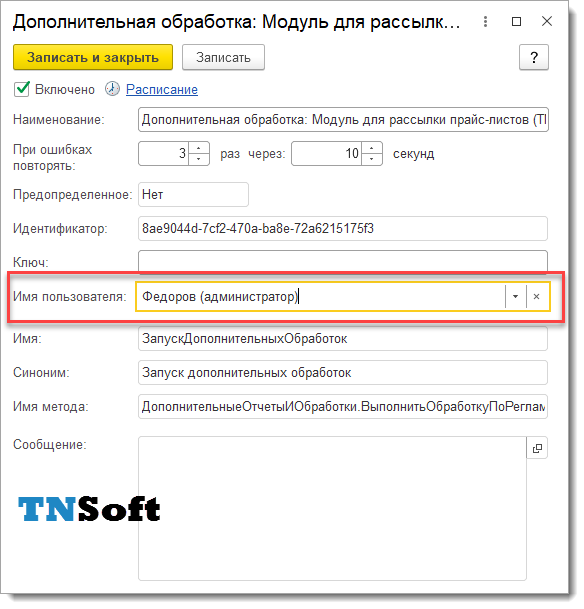
Обычно, этих действий достаточно для нормальной работы с внешней обработкой или для корректного запуска регламентного задания с использованием внешней обработки.
Отключение безопасного режима при проектировании внешней обработки (печатной формы)
Раньше можно было без особых проблем отключить безопасный режим при регистрации обработки или при ее выполнении. Фиксируем, что сейчас не работает:
- Отключение безопасного режима при регистрации обработки. Если Вы добавите строку «ПараметрыРегистрации.Вставить(«БезопасныйРежим», Ложь);» в метод СведенияОВнешнейОбработке() — это не отключит безопасный режим при выполнении обработки. Особенно, с учетом включенной защиты от опасных действий в настройках пользователя.
- Создание копии внешней обработки не в безопасном режиме. Раньше можно было при выполнении внешней обработки создать ее копию с отключением безопасного режима и таким образом реализовать необходимый функционал.
На данный момент при регистрации внешней обработки необходимо описывать возможные разрешения для внешней обработки. Для этого используется параметр регистрации «Разрешения» (тип Массив). В качестве примера рассмотрим добавление разрешения на создание Com-объекта «Excel.Application»:
Функция СведенияОВнешнейОбработке() Экспорт ПараметрыРегистрации = Новый Структура; МассивНазначений = Новый Массив; ПараметрыРегистрации.Вставить("Вид", "ДополнительнаяОбработка"); //может быть - ПечатнаяФорма, ЗаполнениеОбъекта, ДополнительныйОтчет, СозданиеСвязанныхОбъектов... ПараметрыРегистрации.Вставить("Назначение", МассивНазначений); ПараметрыРегистрации.Вставить("Наименование", "Пример обработки"); //имя под которым обработка будет зарегестрирована в справочнике внешних обработок ПараметрыРегистрации.Вставить("БезопасныйРежим", Ложь); ПараметрыРегистрации.Вставить("Версия", "1.0"); ПараметрыРегистрации.Вставить("Информация", "Пример обработки"); ПараметрыРегистрации.Вставить("Разрешения", Новый Массив); ТаблицаКоманд = ПолучитьТаблицуКоманд(); ДобавитьКоманду(ТаблицаКоманд, "Выполнить обработку", "ВыполнитьОбработку", "ВызовСерверногоМетода", , "ВыполнитьОбработку"); ПараметрыРегистрации.Вставить("Команды", ТаблицаКоманд); ПараметрыРегистрации.Разрешения.Добавить(РаботаВБезопасномРежиме.РазрешениеНаСозданиеCOMКласса("Excel.Application" , "00024500-0000-0000-C000-000000000046")); Возврат ПараметрыРегистрации; КонецФункции
Для «Word.Application» CLSID будет «000209FF-0000-0000-C000-000000000046». При регистрации внешней обработки с описанием разрешения в форме внешней печатной формы добавится страница «Разрешения»:

Текст разрешения:
Создание COM-объекта
Дополнительному отчету или обработке будет разрешено использовать механизмы внешнего программного обеспечения с помощью COM-соединения со следующими ограничениями:
с программным идентификатором Excel.Application
Также хочется отметить, что на данный момент не все разрешения нормально фиксируются через сведения о внешней обработке. Например, при добавлении разрешения на использование каталога временных файлов (РаботаВБезопасномРежиме.РазрешениеНаИспользованиеКаталогаВременныхФайлов(Истина)) Вы можете получить ошибку:
Значение не является значением объектного типа (Представление)
Проблема фиксируется в функции СформироватьПредставлениеРазрешений() т.к. список описаний разрешений не содержит значение для этого разрешения. Возможно, в ближайших релизах мы увидим исправление этой ошибки.
Наши разработки:
Gadin_V
12.04.16
✎
12:41
Сделал внешнюю обработку выгрузка из 1с в sql Таблицы, запихал ее в регламент как внешнию, вылазиет ошибка
{ВнешняяОбработка.ВыгрузкаотчетовНаSQL.МодульОбъекта(74)}: Ошибка при вызове конструктора (ComObject)
по причине:
Установлен безопасный режим. Выполнение операции запрещено
в модуле объекта добавил
Функция СведенияОВнешнейОбработке() Экспорт
ПараметрыРегистрации = Новый Структура;
ПараметрыРегистрации.Вставить(«БезопасныйРежим», Ложь);
Возврат ПараметрыРегистрации;
КонецФункции
Не помогло,
Timon1405
12.04.16
✎
12:47
а как в коде обработка вызывается?
ВнешниеОбработкиМенеджер (ExternalDataProcessorsManager)
Создать (Create)
Вариант синтаксиса: По имени файла
Синтаксис:
Создать(<ПолноеИмяФайла>, <БезопасныйРежим>)
Параметры:
<ПолноеИмяФайла> (обязательный)
Тип: Строка.
Полное имя файла внешней обработки.
<БезопасныйРежим> (необязательный)
Тип: Булево.
Признак создания внешней обработки в безопасном режиме. Если параметр не указан, внешняя обработка будет работать в безопасном режиме.
Значение по умолчанию: Истина
Gadin_V
12.04.16
✎
12:54
Сама обработка называется «ВыгрузкаотчетовНаSQL»
Создать(«ВыгрузкаотчетовНаSQL», ложь)
не очень понял что значит создать
Timon1405
12.04.16
✎
12:58
Не работает именно в регламенте? Руками запустить работает?
Права на ком объект у пользователя из подо которого обработка запускается есть?
Gadin_V
12.04.16
✎
12:59
ага, именно в регламенте можно в 1с залить но над что бы как внешняя, щас пробую
ВнешниеОбработки.Создать(«ВыгрузкаотчетовНаSQL»,ложь);
Gadin_V
12.04.16
✎
13:11
не помогло, то же самое
{ВнешняяОбработка.ВыгрузкаотчетовНаSQL.МодульОбъекта(71)}: Ошибка при вызове конструктора (ComObject)
по причине:
Установлен безопасный режим. Выполнение операции запрещено
ConnectionSQL = Новый ComObject(«ADODB.Connection»);
ConnectionSQL.ConnectionString =
«Provider=SQLOLEDB.1;Password=******;Persist Security Info=True;User ID=****;Initial Catalog=****;Data Source=***»;
ConnectionSQL.CommandTimeOut = 900;
Ругается теперь на строку ConnectionSQL.ConnectionString =
Timon1405
12.04.16
✎
13:50
можно попробовать
УстановитьБезопасныйРежим(Ложь);
перед
ConnectionSQL = Новый ComObject(«ADODB.Connection»);
Gadin_V
12.04.16
✎
14:54
не помогло, мистика какая то, ставлю пользователя у которого полные права все галочки в ролях стоят, и УстановитьБезопасныйРежим(Ложь);
перед
ConnectionSQL = Новый ComObject(«ADODB.Connection»);
поставил всё равно не работает
Gadin_V
12.04.16
✎
15:50
Есть у кого еще какие идеи?)
Serginio1
12.04.16
✎
16:06
ВнешниеОбработки.Создать(ПутьКТовейОбработке,ЛОЖЬ);
Gadin_V
12.04.16
✎
16:09
пробовал не работает
Serginio1
12.04.16
✎
16:19
Проверь внутри обработки
ЗаписьЖурналаРегистрации(«ТвояОбработка»,,,, «При старте: » + БезопасныйРежим());
Serginio1
12.04.16
✎
16:24
И перед вызовом обработки проверь БезопасныйРежим
Глупец, лишенный способности посмеяться над собой вместе с другими, не сможет долго выносить программирование. Фредерик Брукс-младший
Отключение безопасного режима открытия обработки.
Галка «Защита от опасных действий» у пользователя снята, права у пользователя не полные — это кассир.
Обработка опубликована без безопасного режима. Открывается через публикацию. После очередного обновления запуск обработки приводит к аварийному завершению работы платформы.
Решил протестировать — открывая обработку через меню Файлоткрыть.
При открытии обработки выходит ошибка:
: Ошибка при вызове конструктора (Файл)
Файл = Новый Файл(ИмяФайлаВыгрузки);
по причине:
Установлен безопасный режим. Выполнение операции запрещено
Отключить безопасный режим при запуске внешней обработки
Если обработку запускать вручную из справочника внешних обработок, то все нормально работает?
Если да, то попробуйте регламент запустить под пользователем, у которого отключена защита от опасных действий, повторяется ошибка или нет?
- Скопировать ссылку
- Перейти
- Скопировать ссылку
- Перейти
- Скопировать ссылку
- Перейти
- Скопировать ссылку
- Перейти
- Скопировать ссылку
- Перейти
- Скопировать ссылку
- Перейти
- Скопировать ссылку
- Перейти
- Скопировать ссылку
- Перейти
- Скопировать ссылку
- Перейти
- Скопировать ссылку
- Перейти
- Скопировать ссылку
- Перейти
- Скопировать ссылку
- Перейти
- Скопировать ссылку
- Перейти
- Скопировать ссылку
- Перейти
- Скопировать ссылку
- Перейти
ОбъектОписанияЗащиты = Новый ОписаниеЗащитыОтОпасныхДействий;
ОбъектОписанияЗащиты.ПредупреждатьОбОпасныхДействиях = Ложь;
при работе COMОбъект во внешней обработке(отчете) когда конкретный пользователь откроет ее(его) первый раз система спросит «а ля тополя вы согласны. » жмем да и при дальнейших открытиях система «молчит», позволяя выполнять «опасный» код.
ВнешниеОтчеты.Подключить(ОтчетАдрес, ОтчетИмя, ОтчетСсылка.БезопасныйРежим, ОбъектОписанияЗащиты);
Имя внешней обработки можно получить из метаданных, а остальные параметры мне лень описывать — они тривиальны
Чаще всего можно столкнуться с ошибкой в 1с «установлен безопасный режим» при подключении или обновлении внешней дополнительной обработки. Задача решается за 2-3 минуты.
Для начала, разберемся в природе самой ошибки.
Причина
Вспоминаем, что в 1С Предприятии существует безопасный режим исполнения программного кода. В таком режиме изначально запускаются все внешние отчеты и обработки для безопасного выполнения кода. Если уверены, что обработка чиста от вредоносного кода, то смело отключаем безопасный режим в 1С.
Решение
Необходимо отключить безопасный режим для нашей обработки, в режиме предприятия.
Шаг 1
Прежде всего, необходимо открыть раздел «Все функции». Примечательно, что в последних версиях раздел может называться «функции для технического специалиста». Далее мы открываем обработку «Групповое изменение реквизитов«.
Шаг 2
В обработке выбираем, что будет изменять — Дополнительные отчеты и обработки. Открываем «Все элементы» и устанавливаем отбор нашей обработки. Условие отбора — имя обработки.
Шаг 3
Включаем служебные реквизиты. Для этого переходим в раздел «Дополнительные параметры», открываем Специальные возможности и устанавливаем галку «показывать служебные реквизиты».
Шаг 4
Теперь реквизит «Безопасный режим». Устанавливаем значение «Нет» и подтверждаем действие — нижний угол экрана «Изменить реквизиты». Готово! Таким образом мы убрали ошибку в 1С Установлен безопасный режим.
В результате должно появиться уведомление, что реквизиты были изменены. Осталось перезапустить обработку.
Отключение безопасного режима в интерфейсе
Если у Вас перестала запускаться внешняя обработка с сообщением о безопасном режиме, в первую очередь проверьте свойство «Защита от опасных действий» для пользователя, под которым выполняется запуск внешней обработки:
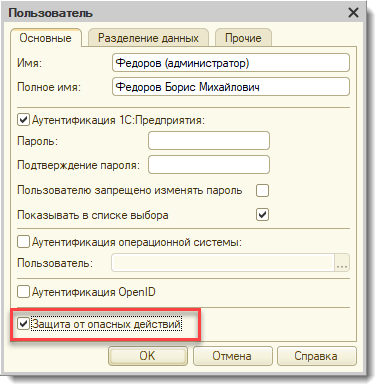
Если Вы доверяете поставщику внешней обработки — Вы можете отключить защиту от опасных действий. Дело в том, что определенный функционал внешней обработки или отчета может требовать отключения безопасного режима (подключение через Com-соединение к Excel, получение данных из сети). Именно поэтому возможна ситуация, когда необходимо будет отключить защиту для определенного пользователя.
Еще одна возможная ситуация — внешняя обработка перестала запускаться по расписанию с сообщениями об установленном безопасном режиме. Чтобы дать возможность нормально работать такой обработке — для регламентного задания нужно выбрать пользователя с полными правами (и отключенной защитой от опасных действий). Для этого переходим в регламентные задания (Администрирование => Обслуживание => Регламентные и фоновые задания). В списке регламентных заданий находим нужное регламентное задание по шаблону: Дополнительная обработка: Имя обработки.

Для этого регламентного задания указываете пользователя с полными правами, под которым будет это задание выполняться:
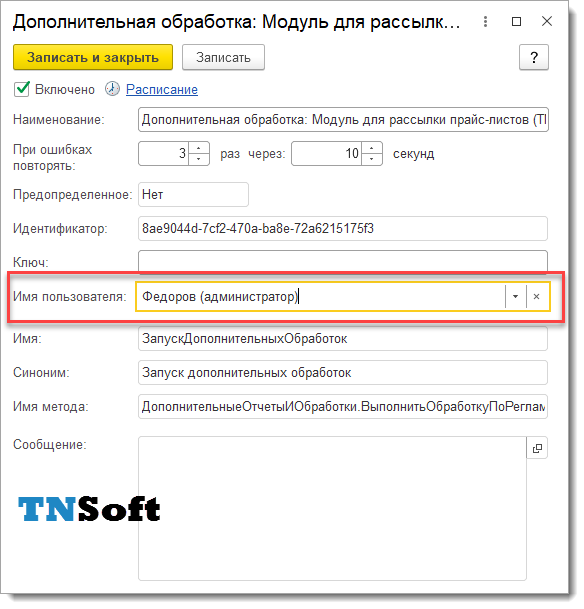
Обычно, этих действий достаточно для нормальной работы с внешней обработкой или для корректного запуска регламентного задания с использованием внешней обработки.
Отключение безопасного режима при проектировании внешней обработки (печатной формы)
Раньше можно было без особых проблем отключить безопасный режим при регистрации обработки или при ее выполнении. Фиксируем, что сейчас не работает:
- Отключение безопасного режима при регистрации обработки. Если Вы добавите строку «ПараметрыРегистрации.Вставить(«БезопасныйРежим», Ложь);» в метод СведенияОВнешнейОбработке() — это не отключит безопасный режим при выполнении обработки. Особенно, с учетом включенной защиты от опасных действий в настройках пользователя.
- Создание копии внешней обработки не в безопасном режиме. Раньше можно было при выполнении внешней обработки создать ее копию с отключением безопасного режима и таким образом реализовать необходимый функционал.
На данный момент при регистрации внешней обработки необходимо описывать возможные разрешения для внешней обработки. Для этого используется параметр регистрации «Разрешения» (тип Массив). В качестве примера рассмотрим добавление разрешения на создание Com-объекта «Excel.Application»:
Функция СведенияОВнешнейОбработке() Экспорт ПараметрыРегистрации = Новый Структура; МассивНазначений = Новый Массив; ПараметрыРегистрации.Вставить("Вид", "ДополнительнаяОбработка"); //может быть - ПечатнаяФорма, ЗаполнениеОбъекта, ДополнительныйОтчет, СозданиеСвязанныхОбъектов... ПараметрыРегистрации.Вставить("Назначение", МассивНазначений); ПараметрыРегистрации.Вставить("Наименование", "Пример обработки"); //имя под которым обработка будет зарегестрирована в справочнике внешних обработок ПараметрыРегистрации.Вставить("БезопасныйРежим", Ложь); ПараметрыРегистрации.Вставить("Версия", "1.0"); ПараметрыРегистрации.Вставить("Информация", "Пример обработки"); ПараметрыРегистрации.Вставить("Разрешения", Новый Массив); ТаблицаКоманд = ПолучитьТаблицуКоманд(); ДобавитьКоманду(ТаблицаКоманд, "Выполнить обработку", "ВыполнитьОбработку", "ВызовСерверногоМетода", , "ВыполнитьОбработку"); ПараметрыРегистрации.Вставить("Команды", ТаблицаКоманд); ПараметрыРегистрации.Разрешения.Добавить(РаботаВБезопасномРежиме.РазрешениеНаСозданиеCOMКласса("Excel.Application" , "00024500-0000-0000-C000-000000000046")); Возврат ПараметрыРегистрации; КонецФункции
Для «Word.Application» CLSID будет «000209FF-0000-0000-C000-000000000046». При регистрации внешней обработки с описанием разрешения в форме внешней печатной формы добавится страница «Разрешения»:

Текст разрешения:
Создание COM-объекта
Дополнительному отчету или обработке будет разрешено использовать механизмы внешнего программного обеспечения с помощью COM-соединения со следующими ограничениями:
с программным идентификатором Excel.Application
Также хочется отметить, что на данный момент не все разрешения нормально фиксируются через сведения о внешней обработке. Например, при добавлении разрешения на использование каталога временных файлов (РаботаВБезопасномРежиме.РазрешениеНаИспользованиеКаталогаВременныхФайлов(Истина)) Вы можете получить ошибку:
Значение не является значением объектного типа (Представление)
Проблема фиксируется в функции СформироватьПредставлениеРазрешений() т.к. список описаний разрешений не содержит значение для этого разрешения. Возможно, в ближайших релизах мы увидим исправление этой ошибки.
Наши разработки:
Содержание:
1. Почему вообще существует безопасный режим?
2. Применение функционала при установленном безопасном режиме в 1С
1. Почему вообще существует безопасный режим в 1С?
С появлением обработок, в которых был вирус, крадущий данные, компания 1С решила предоставить функционал по предупреждению подключения таких обработок в конфигурацию 1С. Это позволило уберечь пользователя при использовании сторонних обработок от несанкционированного доступа к данным системы. Однако в повседневной жизни этот функционал немного усложняет работу при подключении внешних обработок. Предлагаю подробно рассмотреть ситуацию, когда в 1С установлен безопасный режим и выполнение операции запрещено.
2. Применение функционала при установленном безопасном режиме в 1С
В качестве примера рассмотрим ситуацию: мы знаем, что обработка получена из достоверных источников – вирусов нет. Однако при подключении программа выдает вышеупомянутую ошибку. Что делать?
В данном случае нужно поработать с правами доступа, а именно: зайти в раздел «Настройки пользователей и прав», далее перейти в «Профили групп доступа» и «Создать группу». Так мы создадим отдельную роль, которую будем отдавать только тем пользователям, которым нужно работать с данной обработкой. Назовем группу «Использование дополнительных отчётов и обработок» и галочками отметим следующие роли:
· Интерактивное открытие внешних отчетов и обработок 1С;
· Использование дополнительных отчетов и обработок 1С.

Отмечу, что этот конкретный пример демонстрируется в интерфейсе конфигурации 1С Бухгалтерия версии 3.0.
Далее переходим назад – в меню «Пользователи», где из списка выбираем тех сотрудников, кому придется работать именно с данной обработкой. В карточке каждого из них выбираем пункт «Права доступа» и присваиваем сотруднику одну из созданных ранее ролей. Нажимаем кнопку «Записать».
Чтобы при открытии внешних обработок каждый раз не возникало предупреждение об опасных действиях, нам понадобится доступ в конфигуратор данной базы.
В конфигураторе 1С предприятия переходим в меню «Администрирование», после чего выбираем подменю «Пользователи».

В списке указываем пользователя, у которого нужно отключить сообщения об опасных действиях, и убрать галочку с пункта «Защита от опасных действий».

После этого пользователю нужно будет перезайти в базу.
Также ошибка о безопасном режиме 1С может возникнуть при выполнении внешней обработки по расписанию. Это связано с тем, что по умолчанию не указан пользователь, под которым будет выполнена данная задача. Эта проблема решается в обработке «Регламентные и фоновые задания», где, найдя нужное нам регламентное задание, выбираем пользователя с полными правами из списка «Имя пользователя».
В данной статье мы рассмотрели основные способы устранения ошибки безопасного режима 1С при подключении внешних обработок. Однако программные решения 1С многогранны и сложны в освоении, поэтому не стесняйтесь задать вопрос, если он возникает – мы всегда на связи и с удовольствием поможем решить даже самые сложные задачи.
Специалист компании ООО «Кодерлайн»
Кулажевский Сергей Дмитриевич
Сейчас разберём ошибку – «Установлен безопасный режим. Выполнение операций запрещено» 1С 8.3. Почему она появляется при работе с приложением и что в данном случае делать, чтобы от неё избавиться.
Содержание
- Для чего существует безопасный режим в 1С
- Как отключить безопасный режим
- Как отключить режим изменения реквизитов
- Обновление 1С 8 до 3 редакции
- Видеоинструкция
Для чего существует безопасный режим в 1С
Компания по разработке офисных программ 1С в прошлом часто сталкивалась с вирусами, которые мешали работе ПО и крали личные данные пользователей. Заносили в компьютер их сами владельцы компьютера, когда на просторах Интернета искали разнообразные дополнения и расширения для программ. Безопасный режим помогает блокировать внешние программы, не имеющие цифровой подписи и не определяющиеся как одобренные разработчиками.
Если необходимо подключение внешних программ или доступ другим пользователям к отчётным цифровым документам, можно настроить политику конфиденциальности. В окне программы следует открыть блок с использованием отчётов и в разделе «Разрешённые действия» выбрать необходимые.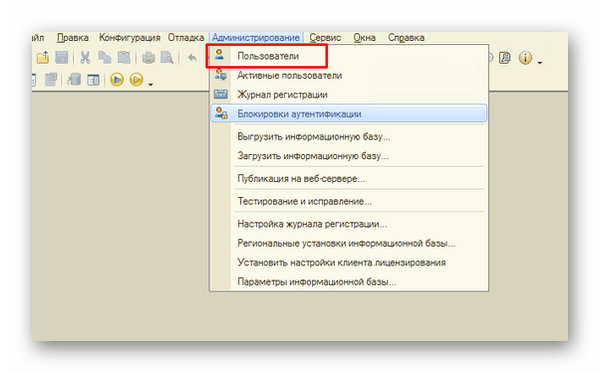
Читайте также: не удалось найти в справочнике «Органы ФСГС» получателя отчётности 1С 8.3.
Как отключить безопасный режим
Важным моментом является доверие к поставщику ПО, которому предоставляется внешняя обработка данных. Если с этим проблем нет, безопасный режим может быть деактивирован. Именно это требуют приложения для внешней обработки, такие как таблицы Excel или другие связки для чтения данных из документа.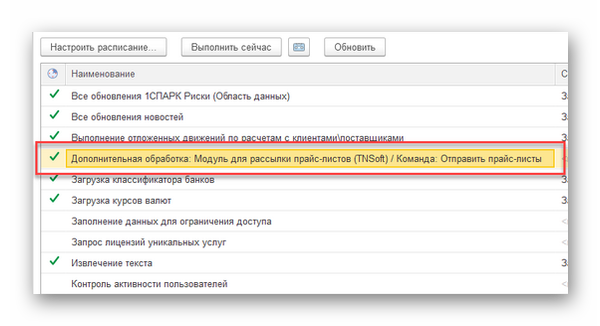
В программе необходимо открыть средство защиты от опасных действий. Это должен сделать пользователь, столкнувшийся с проблемой доступа. К примеру, если вы являетесь администратором, то необходимо открыть приложение из учётной записи пользователя с ошибкой. В основных настройках потребуется снять галочку с пункта «Защита от опасных действий». Пользователя с ошибкой также стоит наделить соответствующими правами в своей учётной записи.
Открыв раздел регламента, установите галочки на тех пунктах, которые разрешат ему выполнять соответствующие действия в ПО. Этим способом устраняется ошибка «Установлен безопасный режим. Выполнение операций запрещено 1С 8.3». Соответственно, отключать модуль безопасности стоит только в том случае, если администратор понимает последствия этих действий.
Это интересно: преобразование значения к типу Число не может быть выполнено 1С 8.3 — как исправить?
Как отключить режим изменения реквизитов
Для того, чтобы избавиться от ошибки, появляющейся в 1С 8.3, следует запустить настройку «Все функции». Если редакция программы выше, параметр может называться по-другому. Найдите пункт «Изменение реквизитов» и следуйте дальнейшим указаниям.
- Нажмите на кнопку меню в верхней панели программы;
- Выберите «Функции технического специалиста»;
- Переходим в параметры отчётов и обработки;
- Активируем служебные реквизиты в разделе «Специальные возможности»;
- Устанавливаем галочку на «Служебные реквизиты»;
- Выбираем в параметре значение «Нет».
Сохраните эти настройки. Для проверки того, что безопасный режим в программе для текущего пользователя больше не работает, повторите действия, при которых появлялось уведомление на экране. Пользователь мог уже работать за данной программой без ошибок. Она могла появиться в результате очередного обновления, с которым сформировалась и система защиты. Или изменение в её работе. Для работы с новой версией приложения обновите его и настройте политику доступа своего или других аккаунтов.
Обновление 1С 8 до 3 редакции
В последней редакции программы 1С появились новые функции, в том числе изменения коснулись системы безопасности. Чтобы защитить свои данные и программу, рекомендуется использовать последнюю версию ПО. По ссылке на сайт продукта необходимо пройти и авторизоваться https://login.1c.ru. И скачать обновление на свой компьютер. Если не войти в аккаунт сразу, данные для входа сайт могут потребоваться на странице загрузки обновления.
- На экране появится список версий, из которого выберите последнюю. Она определяется по дате выхода;
- Следующий шаг предлагает выбрать название вашей системы компьютера – Linux, Windows, Mac;
- Нажмите на кнопку «Скачать» под предложенным файлом;
- Запустите файл из папки, куда он был помещён;
- Откройте папку, в которой расположена резервная база;
- Завершите установку.
Данный пример является классической установкой обновления, но не единственным способом. Пользователь может сделать это при помощи отдельных файлов, загружаемых из сайта 1С.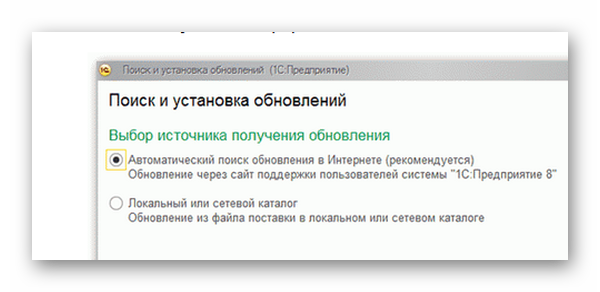
Видеоинструкция
Этими способами вы сможете решить ошибку «Установлен безопасный режим, выполнение операций запрещено» в 1С или обновить свою платформу по инструкции из этого видео.
Суть ошибки:
Конфигурация: УТ 11.3.4.31{ОбщийМодуль.ОбменДаннымиXDTOСервер.Модуль(3138)}:
Событие: Отправка.
Объект: Присоединенный файл (Перемещение товаров), к5-47
(e1cib/data/Справочник.ПеремещениеТоваровПрисоединенныеФайлы?ref=90f1000c295916af11e7 ce7c327951c8).
{ОбщийМодуль.ОбменДаннымиXDTOСервер.Модуль(4665)}:
Событие: Отправка.
Обработчик: ПриОбработкеПОД.
ПОД: ПеремещениеТоваровПрисоединенныеФайлы.
Объект: Справочник объект: Присоединенные файлы (Перемещение товаров), к5-47.
Ошибка выполнения обработчика.
{ВнешняяОбработка.МодульМенеджераОбмена.МодульОбъекта(50869)}: Ошибка при вызове
конструктора (Файл)
ФайлВременный = Новый Файл(ПолноеИмяФайла);
по причине:
Установлен безопасный режим. Выполнение операции запрещено.
Решение:
В модуле менеджера плана обмена в процедуре ПолучитьВерсииФорматаОбмена установить параметр Безопасный режим = ложь при подключении внешнего модуля менеджера обмена ВнешниеОбработки.Подключить(,,Ложь)
Пример:
ИмяОбработки = Выборка.ПутьКМенеджеруОбмена; ДанныеОбработки = Новый ДвоичныеДанные(ИмяОбработки); АдресОбработки = ПоместитьВоВременноеХранилище(ДанныеОбработки); Если ОбщегоНазначения.ЕстьЗащитаОтОпасныхДействий() Тогда ИмяОбработки = ВнешниеОбработки.Подключить(АдресОбработки, , Ложь, ОбщегоНазначения.ОписаниеЗащитыБезПредупреждений()); Иначе ИмяОбработки = ВнешниеОбработки.Подключить(АдресОбработки); КонецЕсли; МенеджерОбмена = ВнешниеОбработки.Создать(ИмяОбработки);
Содержание:
1. Почему вообще существует безопасный режим?
2. Применение функционала при установленном безопасном режиме в 1С
1. Почему вообще существует безопасный режим в 1С?
С появлением обработок, в которых был вирус, крадущий данные, компания 1С решила предоставить функционал по предупреждению подключения таких обработок в конфигурацию 1С. Это позволило уберечь пользователя при использовании сторонних обработок от несанкционированного доступа к данным системы. Однако в повседневной жизни этот функционал немного усложняет работу при подключении внешних обработок. Предлагаю подробно рассмотреть ситуацию, когда в 1С установлен безопасный режим и выполнение операции запрещено.
2. Применение функционала при установленном безопасном режиме в 1С
В качестве примера рассмотрим ситуацию: мы знаем, что обработка получена из достоверных источников – вирусов нет. Однако при подключении программа выдает вышеупомянутую ошибку. Что делать?
В данном случае нужно поработать с правами доступа, а именно: зайти в раздел «Настройки пользователей и прав», далее перейти в «Профили групп доступа» и «Создать группу». Так мы создадим отдельную роль, которую будем отдавать только тем пользователям, которым нужно работать с данной обработкой. Назовем группу «Использование дополнительных отчётов и обработок» и галочками отметим следующие роли:
· Интерактивное открытие внешних отчетов и обработок 1С;
· Использование дополнительных отчетов и обработок 1С.

Отмечу, что этот конкретный пример демонстрируется в интерфейсе конфигурации 1С Бухгалтерия версии 3.0.
Далее переходим назад – в меню «Пользователи», где из списка выбираем тех сотрудников, кому придется работать именно с данной обработкой. В карточке каждого из них выбираем пункт «Права доступа» и присваиваем сотруднику одну из созданных ранее ролей. Нажимаем кнопку «Записать».
Чтобы при открытии внешних обработок каждый раз не возникало предупреждение об опасных действиях, нам понадобится доступ в конфигуратор данной базы.
В конфигураторе 1С предприятия переходим в меню «Администрирование», после чего выбираем подменю «Пользователи».

В списке указываем пользователя, у которого нужно отключить сообщения об опасных действиях, и убрать галочку с пункта «Защита от опасных действий».

После этого пользователю нужно будет перезайти в базу.
Также ошибка о безопасном режиме 1С может возникнуть при выполнении внешней обработки по расписанию. Это связано с тем, что по умолчанию не указан пользователь, под которым будет выполнена данная задача. Эта проблема решается в обработке «Регламентные и фоновые задания», где, найдя нужное нам регламентное задание, выбираем пользователя с полными правами из списка «Имя пользователя».
В данной статье мы рассмотрели основные способы устранения ошибки безопасного режима 1С при подключении внешних обработок. Однако программные решения 1С многогранны и сложны в освоении, поэтому не стесняйтесь задать вопрос, если он возникает – мы всегда на связи и с удовольствием поможем решить даже самые сложные задачи.
Специалист компании ООО «Кодерлайн»
Кулажевский Сергей Дмитриевич
Отключение безопасного режима открытия обработки.
Галка «Защита от опасных действий» у пользователя снята, права у пользователя не полные — это кассир.
Обработка опубликована без безопасного режима. Открывается через публикацию. После очередного обновления запуск обработки приводит к аварийному завершению работы платформы.
Решил протестировать — открывая обработку через меню Файл\открыть.
При открытии обработки выходит ошибка:
<ВнешняяОбработка.ВыгрузкаЗагрузкаДанныхXMLРозница.Форма.Форма.Форма(31)>: Ошибка при вызове конструктора (Файл)
Файл = Новый Файл(ИмяФайлаВыгрузки);
по причине:
Установлен безопасный режим. Выполнение операции запрещено
Отключить безопасный режим при запуске внешней обработки
Если обработку запускать вручную из справочника внешних обработок, то все нормально работает?
Если да, то попробуйте регламент запустить под пользователем, у которого отключена защита от опасных действий, повторяется ошибка или нет?
- Скопировать ссылку
- Перейти
- Скопировать ссылку
- Перейти
- Скопировать ссылку
- Перейти
- Скопировать ссылку
- Перейти
- Скопировать ссылку
- Перейти
- Скопировать ссылку
- Перейти
- Скопировать ссылку
- Перейти
- Скопировать ссылку
- Перейти
- Скопировать ссылку
- Перейти
- Скопировать ссылку
- Перейти
- Скопировать ссылку
- Перейти
- Скопировать ссылку
- Перейти
- Скопировать ссылку
- Перейти
- Скопировать ссылку
- Перейти
- Скопировать ссылку
- Перейти
ОбъектОписанияЗащиты = Новый ОписаниеЗащитыОтОпасныхДействий;
ОбъектОписанияЗащиты.ПредупреждатьОбОпасныхДействиях = Ложь;
при работе COMОбъект во внешней обработке(отчете) когда конкретный пользователь откроет ее(его) первый раз система спросит «а ля тополя вы согласны. » жмем да и при дальнейших открытиях система «молчит», позволяя выполнять «опасный» код.
ВнешниеОтчеты.Подключить(ОтчетАдрес, ОтчетИмя, ОтчетСсылка.БезопасныйРежим, ОбъектОписанияЗащиты);
Имя внешней обработки можно получить из метаданных, а остальные параметры мне лень описывать — они тривиальны
Чаще всего можно столкнуться с ошибкой в 1с «установлен безопасный режим» при подключении или обновлении внешней дополнительной обработки. Задача решается за 2-3 минуты.
Для начала, разберемся в природе самой ошибки.
Причина
Вспоминаем, что в 1С Предприятии существует безопасный режим исполнения программного кода. В таком режиме изначально запускаются все внешние отчеты и обработки для безопасного выполнения кода. Если уверены, что обработка чиста от вредоносного кода, то смело отключаем безопасный режим в 1С.
Решение
Необходимо отключить безопасный режим для нашей обработки, в режиме предприятия.
Шаг 1
Прежде всего, необходимо открыть раздел «Все функции». Примечательно, что в последних версиях раздел может называться «функции для технического специалиста». Далее мы открываем обработку «Групповое изменение реквизитов«.

Шаг 2
В обработке выбираем, что будет изменять — Дополнительные отчеты и обработки. Открываем «Все элементы» и устанавливаем отбор нашей обработки. Условие отбора — имя обработки.

Шаг 3
Включаем служебные реквизиты. Для этого переходим в раздел «Дополнительные параметры», открываем Специальные возможности и устанавливаем галку «показывать служебные реквизиты».
Шаг 4
Теперь реквизит «Безопасный режим». Устанавливаем значение «Нет» и подтверждаем действие — нижний угол экрана «Изменить реквизиты». Готово! Таким образом мы убрали ошибку в 1С Установлен безопасный режим.

В результате должно появиться уведомление, что реквизиты были изменены. Осталось перезапустить обработку.